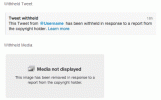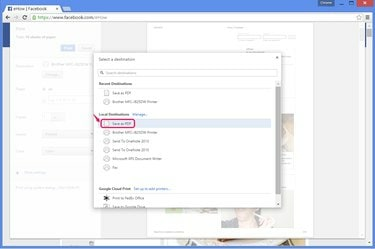
क्रोम अन्य ब्राउज़रों की तुलना में पीडीएफ निर्माण को कहीं अधिक आसान बनाता है।
छवि क्रेडिट: चित्र गूगल के सौजन्य से
किसी वेबसाइट की सटीक प्रतिलिपि सहेजना अक्सर आपकी अपेक्षा से अधिक कठिन हो जाता है। भारी फ़ॉर्मेटिंग वाली साइटों पर, कई कॉलम और इमेज, जैसे कि Facebook, आपका वेब ब्राउज़र बिल्ट इन सहेजें विकल्प एक गन्दा, गलत परिणाम बनाता है। एक फेसबुक पेज को पीडीएफ में बदलना इसकी सटीक उपस्थिति को बरकरार रखता है, लेकिन प्रकाशन के रूप में केवल क्रोम में ही यह सुविधा अंतर्निहित है। अन्य ब्राउज़रों को अधिक जटिल वर्कअराउंड की आवश्यकता होती है।
क्रोम का उपयोग करना
चरण 1

क्रोम में पेज खोलें।
छवि क्रेडिट: चित्र गूगल और फेसबुक के सौजन्य से
क्रोम 41 (या 2011 के बाद के किसी भी संस्करण) में फेसबुक पेज पर जाएं। निजी पेज को सेव करने के लिए पहले लॉग इन करें।
दिन का वीडियो
चरण 2

प्रिंट स्क्रीन खोलें।
छवि क्रेडिट: चित्र गूगल और फेसबुक के सौजन्य से
दबाएँ ctrl-पी या चुनें छाप प्रिंट डायलॉग बॉक्स खोलने के लिए क्रोम मेनू से। क्लिक परिवर्तन वर्तमान प्रिंटर चयन के नीचे।
चरण 3

पीडीएफ विकल्प चुनें।
छवि क्रेडिट: चित्र गूगल के सौजन्य से
चुनते हैं पीडीएफ के रूप में सहेजें स्थानीय गंतव्य प्रिंटर सूची से।
चरण 4
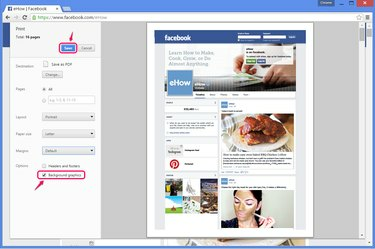
पृष्ठभूमि ग्राफिक्स सक्षम करें और सहेजें।
छवि क्रेडिट: चित्र गूगल और फेसबुक के सौजन्य से
चालू करो पृष्ठभूमि ग्राफिक्स फेसबुक पेज के शीर्ष बैनर को शामिल करने के लिए। यह सेटिंग कुछ अन्य छवियों को भी बरकरार रखती है जो अन्यथा खो जाती हैं, जिसमें वीडियो थंबनेल और फेसबुक विज्ञापन शामिल हैं। कोई अन्य विकल्प सेट करें जिसे आप समायोजित करना चाहते हैं कि पीडीएफ कैसे निकलता है, और फिर दबाएं सहेजें.
वेब कनवर्टर का उपयोग करना
चरण 1
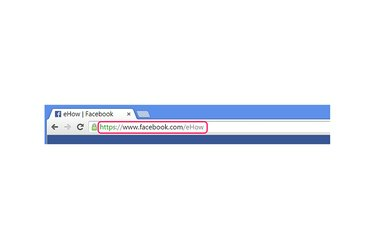
पता कॉपी करें।
छवि क्रेडिट: चित्र गूगल के सौजन्य से
आप जिस फेसबुक पेज को सेव करना चाहते हैं उसका पूरा पता कॉपी करें -- किसी भी ब्राउज़र में पेज पर जाएं, पता चुनें और दबाएं Ctrl-सी.
यह विधि उन पृष्ठों के साथ काम नहीं करती है जिन्हें आप केवल लॉग इन करते समय ही देख सकते हैं।
चरण 2
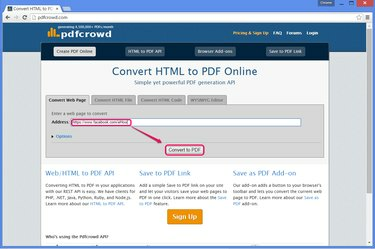
साइट को पीडीएफ में बदलें।
छवि क्रेडिट: चित्र Google और PDFcrowd के सौजन्य से
PDF रूपांतरण वेबसाइट पर जाएँ, जैसे पीडीएफ भीड़ यहाँ दिखाया गया है। इसी तरह की कई साइटें इस सेवा की पेशकश करती हैं, जिनमें शामिल हैं वेब2पीडीएफ, PDFmyURL तथा पीडीएफ के लिए वेबसाइट, लेकिन कुछ साइटों को फेसबुक पेजों की सटीक कॉपी बनाने में परेशानी होती है। इन विकल्पों में से, Pdfcrowd विशेष रूप से Facebook के लिए सबसे अच्छा काम करता है।
साइट पर बॉक्स में फेसबुक एड्रेस को दबाकर पेस्ट करें Ctrl-V, और फिर क्लिक करें पीडीएफ में कनवर्ट करें.
चरण 3
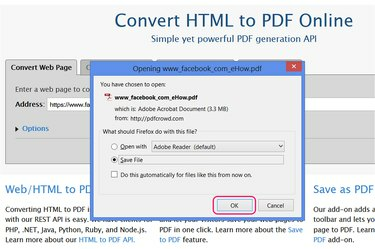
फ़ाइल सहेजें।
छवि क्रेडिट: पीडीएफ भीड़ की छवि सौजन्य
रूपांतरण समाप्त होने के बाद पीडीएफ को सहेजना चुनें, क्योंकि आप अपने ब्राउज़र में किसी भी अन्य डाउनलोड को सहेज लेंगे। कुछ ब्राउज़र और ब्राउज़र कॉन्फ़िगरेशन बिना किसी संकेत के फ़ाइल को स्वचालित रूप से आपके डाउनलोड फ़ोल्डर में सहेज लेते हैं।
फ़ायरफ़ॉक्स एक्सटेंशन का उपयोग करना
चरण 1
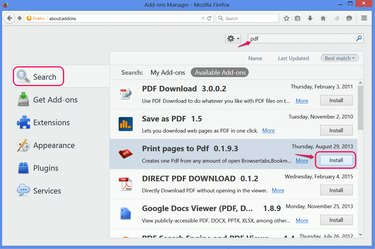
एक पीडीएफ एक्सटेंशन इंस्टॉल करें।
छवि क्रेडिट: मोज़िला की छवि सौजन्य
ऐड-ऑन पेज खोलें (Ctrl-Shift-ए) Firefox 29 या इसके बाद के संस्करण में, और खोजें पीडीएफ वेबसाइटों की पीडीएफ प्रतियां बनाने वाले एक्सटेंशन ढूंढने के लिए, जैसे कि पीडीएफ में पेज प्रिंट करें, यहाँ कवर किया गया। अधिकांश अन्य एक्सटेंशन केवल वेब-आधारित PDF कन्वर्टर्स के लिए शॉर्टकट के रूप में कार्य करते हैं, जैसे पीडीएफ के रूप में सहेजें, जो Pdfcrowd का उपयोग करता है।
क्लिक इंस्टॉल इसे फ़ायरफ़ॉक्स में जोड़ने के लिए एक एक्सटेंशन द्वारा, और अनुरोध किए जाने पर ब्राउज़र को पुनरारंभ करें।
चरण 2

एक्सटेंशन विकल्प सेट करें।
छवि क्रेडिट: मोज़िला की छवि सौजन्य
को खोलो विकल्प के लिये पीडीएफ में पेज प्रिंट करें यह बदलने के लिए कि यह PDF कैसे सहेजता है। संस्करण 0.1.x में, आपको जाँच करने की आवश्यकता है दिखाएँ 'इस रूप में सहेजें' संवाद (और वैकल्पिक रूप से अनचेक करें पीडीएफ खोलें) पूर्ण PDF को एक बार खोलने के बजाय सहेजने के लिए।
चरण 3

पेज को सेव करें।
छवि क्रेडिट: मोज़िला और फेसबुक की छवि सौजन्य
यदि आवश्यक हो तो लॉग इन करने के बाद फेसबुक पर पेज पर जाएं। पृष्ठ पर राइट-क्लिक करें, चुनें पीडीएफ में पेज प्रिंट करें और क्लिक करें सक्रिय टैब प्रिंट करें पेज को कन्वर्ट और सेव करने के लिए।
टिप
फेसबुक पर अपने सभी व्यक्तिगत पेज और डेटा को बचाने के लिए, फेसबुक की सेटिंग खोलें और "अपने फेसबुक डेटा की एक प्रति डाउनलोड करें" पर क्लिक करें। फेसबुक भेजता है डेटा को HTML फाइलों के रूप में, पीडीएफ फाइलों के रूप में नहीं, लेकिन आप अपने ब्राउज़र में एक HTML फाइल खोल सकते हैं और फिर रूपांतरण के लिए क्रोम या फ़ायरफ़ॉक्स एक्सटेंशन विधि का उपयोग कर सकते हैं।
चेतावनी
यदि आप Facebook में लॉग इन करते समय कोई Facebook पृष्ठ सहेजते हैं, तो सहेजे गए पृष्ठ में आपकी कुछ व्यक्तिगत जानकारी शामिल हो सकती है, जैसे हेडर बार पर आपका नाम या आपके मित्रों के पृष्ठों के लिंक।